- Kesalahan Pembaruan Windows mungkin yang terburuk karena ini tidak memungkinkan Anda untuk memperbarui OS. Salah satu yang umum adalah 0x8024a205 kode kesalahan di Windows 11.
- Untuk memperbaikinya, coba jalankan pemecah masalah Pembaruan Windows, jeda dan batalkan jeda pembaruan, pindai malware, di antara metode lain yang tercantum di sini.
- Juga, cari tahu cara mendapatkan Windows 11 menggunakan asisten penginstalan.
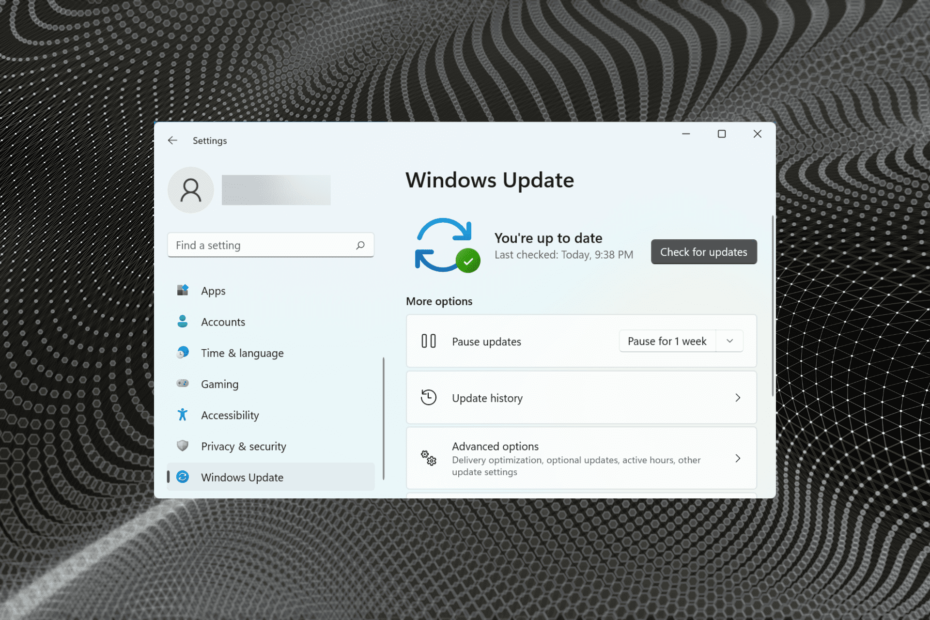
xINSTAL DENGAN MENGKLIK FILE DOWNLOAD
Perangkat lunak ini akan memperbaiki kesalahan umum komputer, melindungi Anda dari kehilangan file, malware, kegagalan perangkat keras, dan mengoptimalkan PC Anda untuk kinerja maksimal. Perbaiki masalah PC dan hapus virus sekarang dalam 3 langkah mudah:
- Unduh Alat Perbaikan PC Restoro yang datang dengan Teknologi yang Dipatenkan (paten tersedia di sini).
- Klik Mulai Pindai untuk menemukan masalah Windows yang dapat menyebabkan masalah PC.
- Klik Perbaiki Semua untuk memperbaiki masalah yang memengaruhi keamanan dan kinerja komputer Anda
- Restoro telah diunduh oleh 0 pembaca bulan ini.
Windows 11, seperti iterasi sebelumnya, rentan terhadap kesalahan. Frekuensi pertemuan ini mungkin telah berkurang, tetapi beberapa masih ada. Dalam panduan berikut, kami akan mengambil kesalahan pembaruan Windows 11 0x8024a205.
Ini biasanya ditemui ketika Anda mencoba memperbarui atau memutakhirkan Windows, meskipun umumnya yang pertama. Ini membuat pengguna bingung, karena mereka tidak dapat memperbarui OS, dan dengan demikian kehilangan berbagai fitur baru dan peningkatan kinerja.
Apa pun masalahnya dengan sistem Anda, metode yang tercantum di sini akan menghilangkan kesalahan pembaruan Windows 11 0x8024a205. Tetapi sebelum kita menuju ke itu, pertama-tama mari kita pahami mengapa Anda mengalami kesalahan.
Mengapa saya menemukan kesalahan pembaruan Windows 11 0x8024a205?
Mungkin ada banyak alasan di balik kesalahan Pembaruan Windows, dan beberapa di antaranya khusus untuk kesalahan tertentu. Dalam hal ini, kemungkinan besar pengaturan sistem yang salah dikonfigurasi, aplikasi atau driver yang saling bertentangan, malware atau virus, perangkat keras yang tidak kompatibel, di antara masalah lainnya.
Jika Anda mengalami kesalahan pembaruan 0x8024a205 saat menginstal Windows 11 dari Windows perbarui, buka bagian terakhir untuk mengetahui cara menginstal iterasi terbaru menggunakan instalasi media.
Bagaimana saya bisa memperbaiki kesalahan pembaruan Windows 11 0x8024a205?
1. Periksa apakah perangkat kerasnya kompatibel
Dalam beberapa kasus, pengguna yang mengalami kesalahan pembaruan Windows 11 0x8024a205 menemukan bahwa itu adalah perangkat keras yang tidak kompatibel yang mencegah pembaruan diinstal.
Dan sebagian besar waktu, SSD-lah yang menyebabkan masalah seperti itu. Jika itu masalahnya, Anda harus dapat menemukan informasi lebih lanjut tentang ini di situs web produsen atau dapat menghubungi dukungan pelanggan mereka.
2. Jeda dan batalkan jeda pembaruan Windows
- tekan jendela + saya untuk meluncurkan Pengaturan aplikasi, dan pilih pembaruan Windows dari tab yang terdaftar di panel navigasi di sebelah kiri.
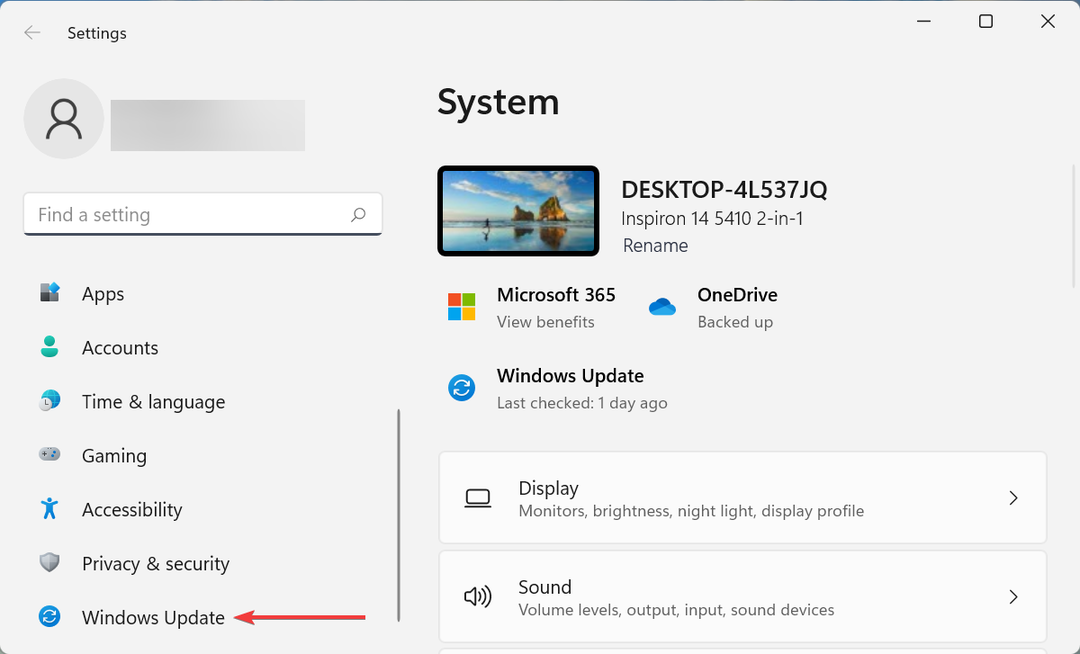
- Selanjutnya, klik pada Jeda selama 1 minggu tombol.
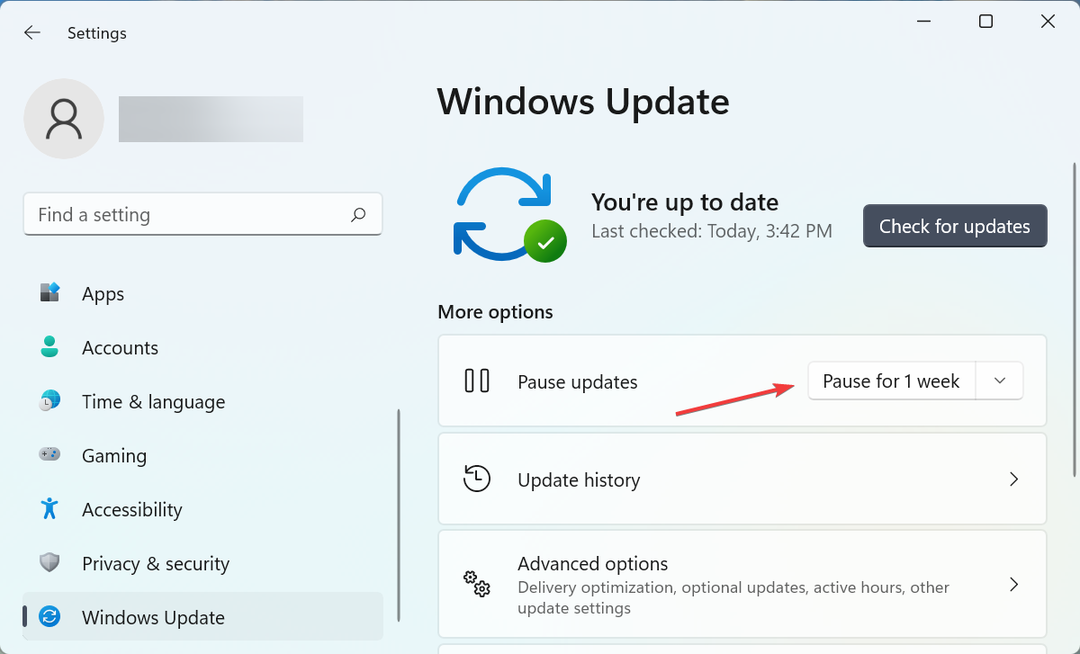
- Setelah selesai, restart komputer agar perubahan diterapkan.
- Sekarang, navigasikan lagi ke pembaruan Windows tab, dan klik pada Lanjutkan pembaruan tombol.
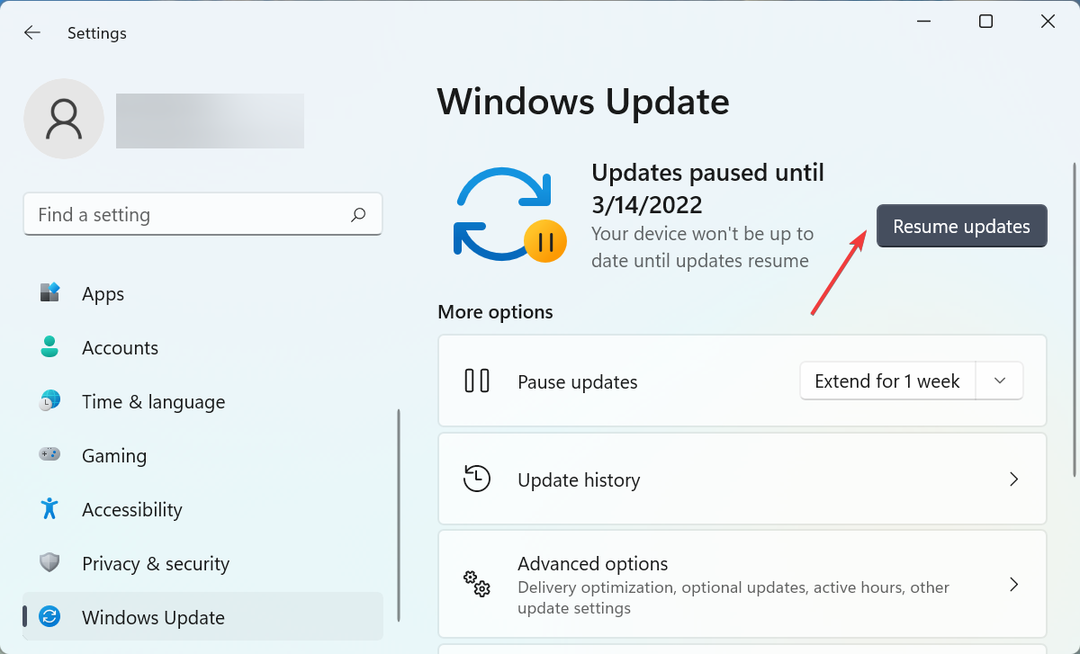
Seringkali, ini adalah bug kecil yang menyebabkan kode kesalahan pembaruan Windows 11 0x8024a205, dan cukup menjeda dan membatalkan jeda itu akan memperbaiki masalah.
3. Jalankan pemecah masalah Pembaruan Windows
- tekan jendela + saya untuk meluncurkan Pengaturan aplikasi, dan klik Memecahkan masalah di sebelah kanan di Sistem tab.
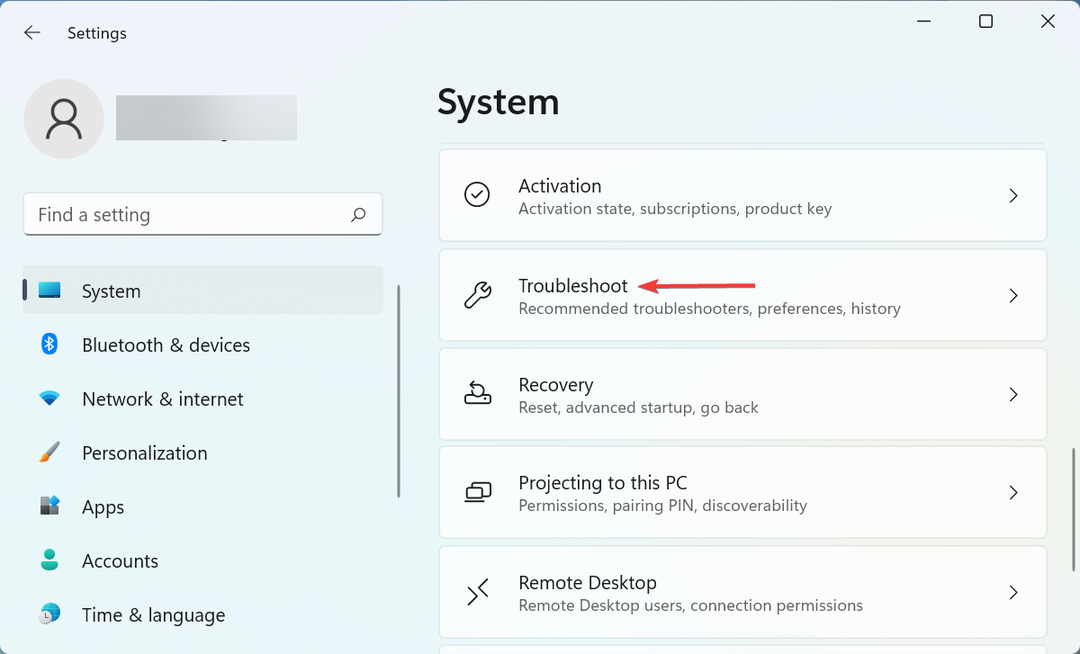
- Klik Pemecah masalah lainnya dari opsi yang tercantum di sini.
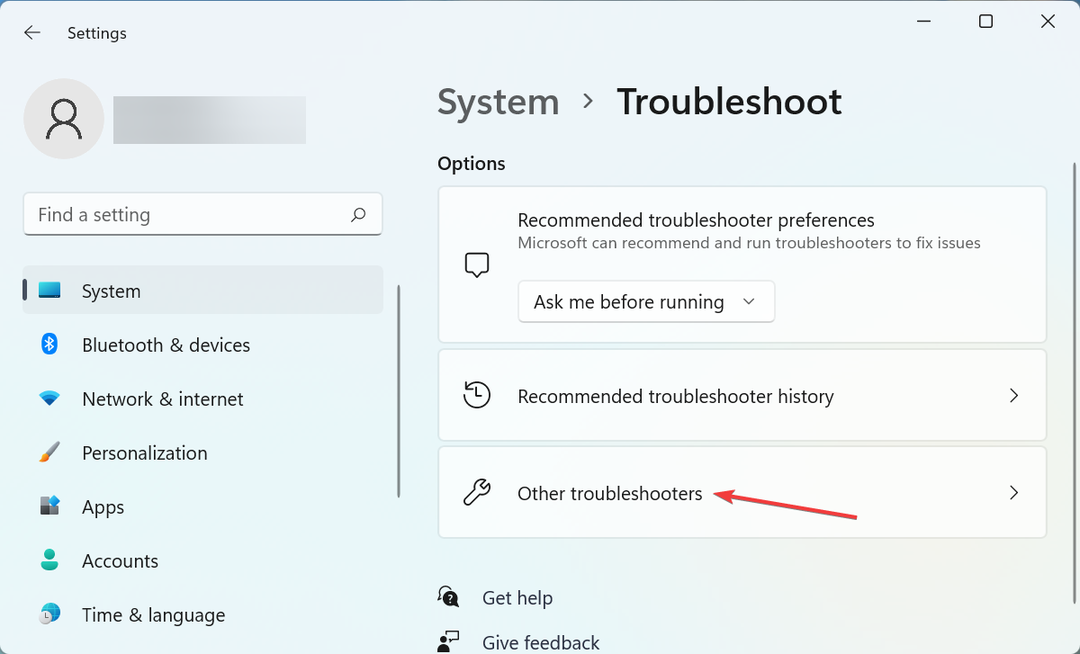
- Selanjutnya, temukan pembaruan Windows pemecah masalah, dan klik pada Lari tombol di sebelahnya.
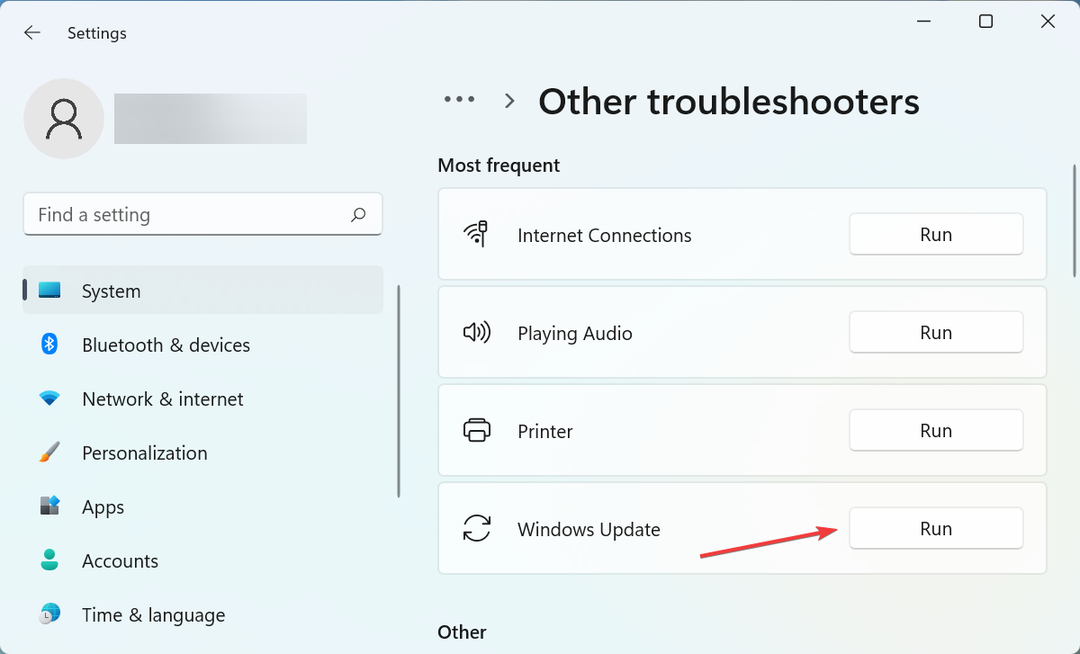
- Sekarang, ikuti petunjuk di layar dan pilih respons yang diperlukan saat diminta untuk menyelesaikan proses pemecahan masalah.
Pemecah masalah bawaan adalah salah satu cara tercepat untuk menghilangkan banyak masalah. Jadi disarankan agar Anda selalu menjalankan pemecah masalah yang relevan untuk mengidentifikasi dan memperbaiki masalah secara otomatis, termasuk kesalahan pembaruan Windows 11 0x8024a205.
4. Pindai malware atau virus
- tekan jendela + S untuk meluncurkan Mencari menu, masuk Keamanan Windows di bidang teks di bagian atas, dan klik hasil pencarian relevan yang muncul.
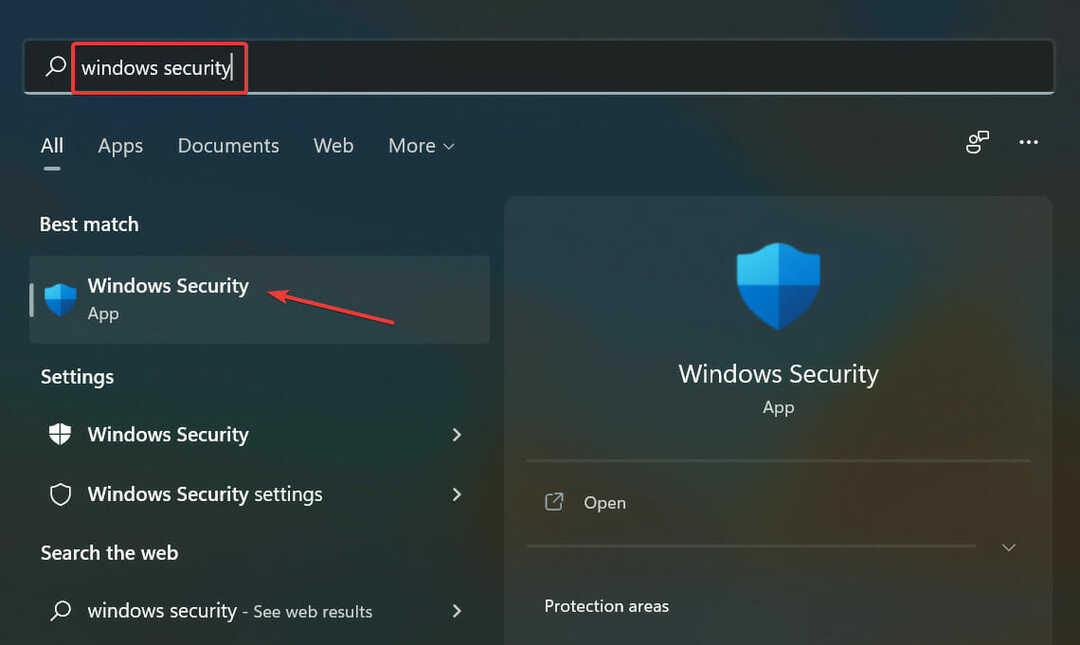
- Klik Perlindungan virus & ancaman dari daftar opsi di sini.
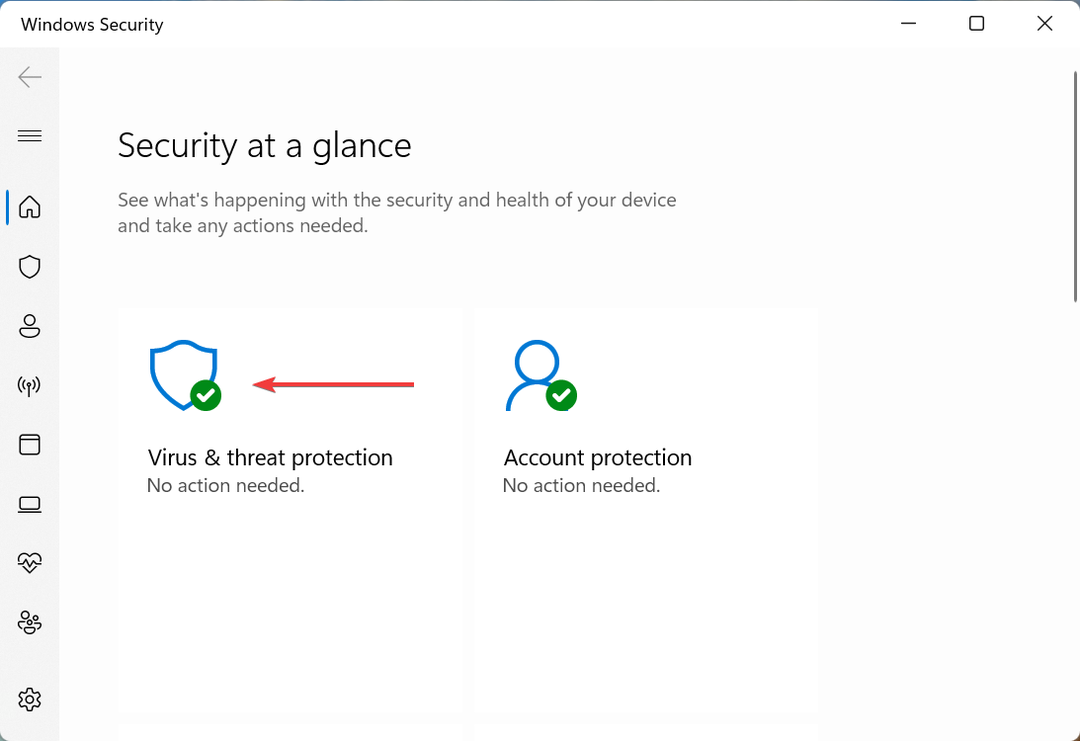
- Selanjutnya, klik Opsi pemindaian untuk melihat berbagai yang tersedia.
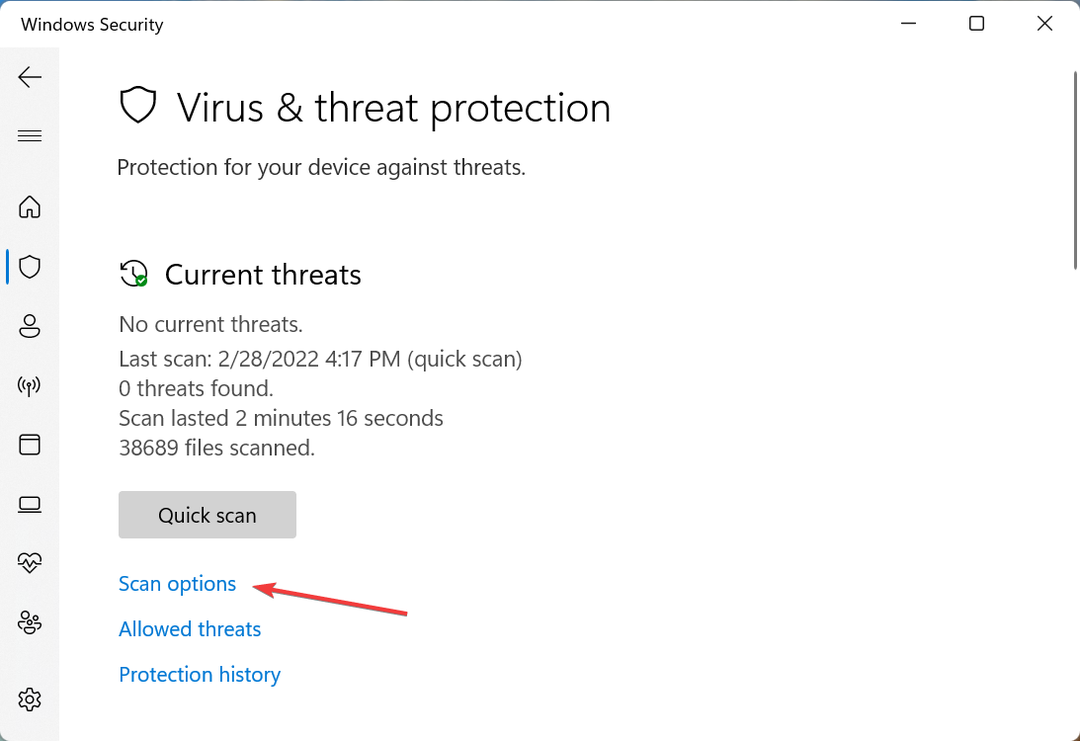
- Sekarang, pilih Memindai keseluruhan pilihan dan klik pada Memindai sekarang tombol.
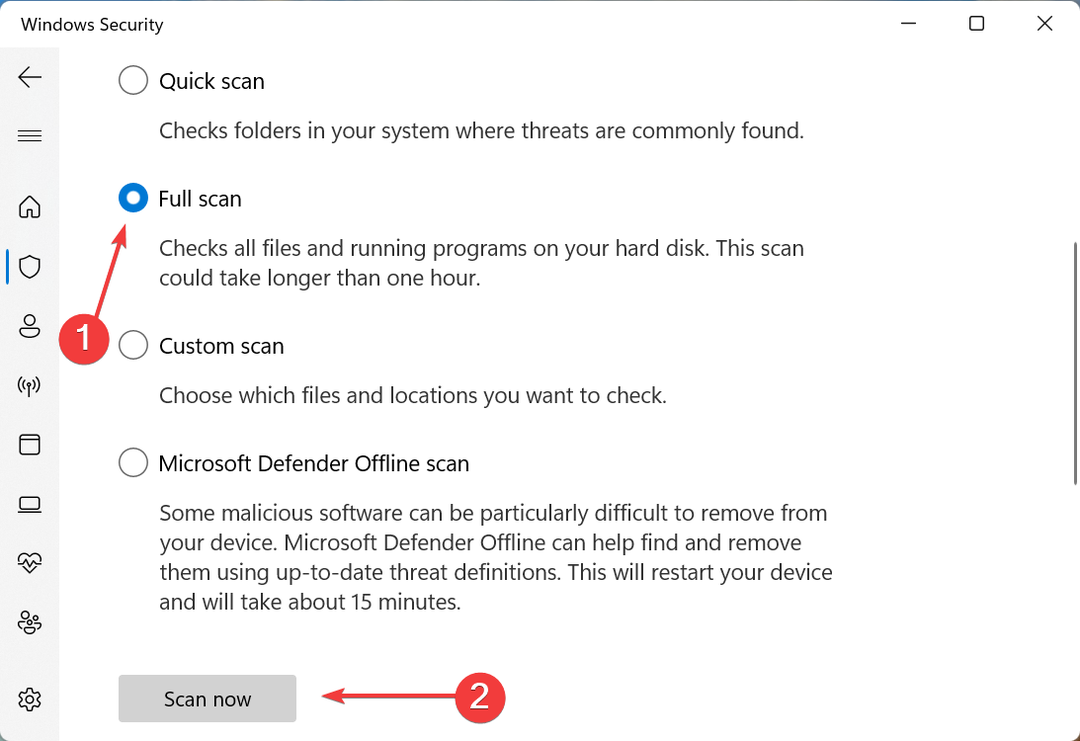
- Tunggu hingga pemindaian selesai. Ini akan memakan waktu tergantung pada ukuran data yang disimpan dan konfigurasi sistem.
Malware dan virus kemungkinan besar menyebabkan kesalahan pembaruan Windows 11 0x8024a205, dan Anda harus menghapusnya untuk memperbaikinya. Selagi kamu bisa gunakan antivirus pihak ketiga yang andal, Keamanan Windows bawaan berfungsi dengan baik, jika tidak lebih baik.
Jika Anda mengalami kesulitan mengakses perlindungan Virus dan ancaman, perbaikannya agak sederhana dan Anda seharusnya bisa mengembalikan semuanya ke jalurnya dalam waktu singkat.
5. Instal pembaruan secara manual
- Catat KB (Basis Pengetahuan) nomor untuk pembaruan yang Anda kesulitan unduh.
-
Buka Katalog Pembaruan Microsoft, Masukkan KB nomor di kotak pencarian, dan klik pada Mencari atau pukul Memasuki.
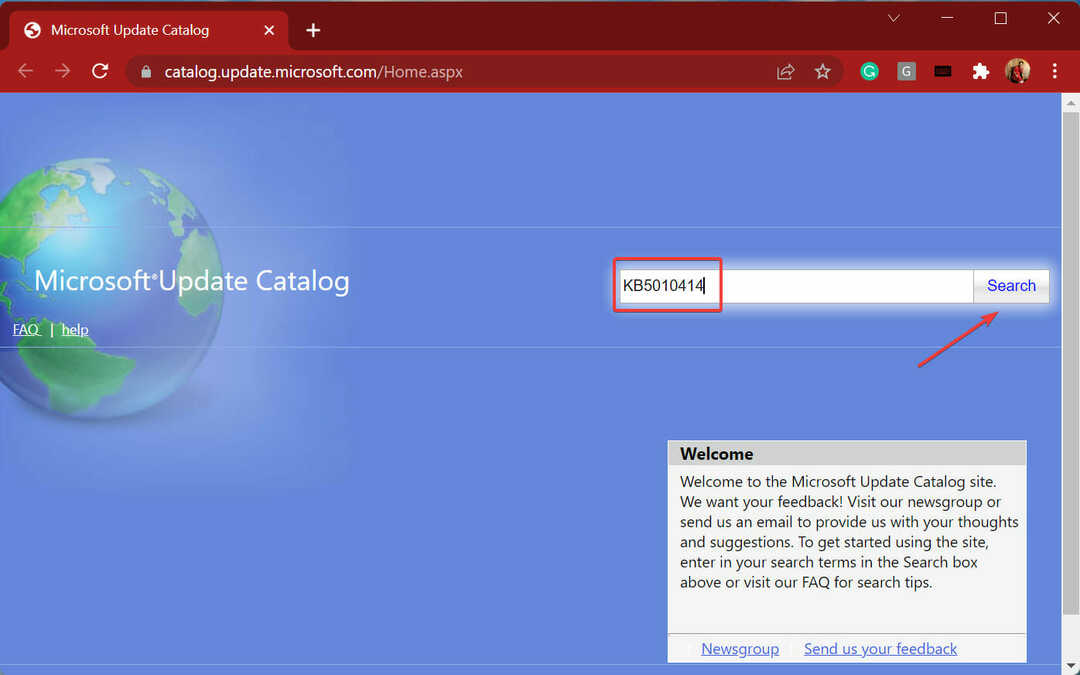
- Klik pada Unduh tombol di sebelah pembaruan yang relevan.
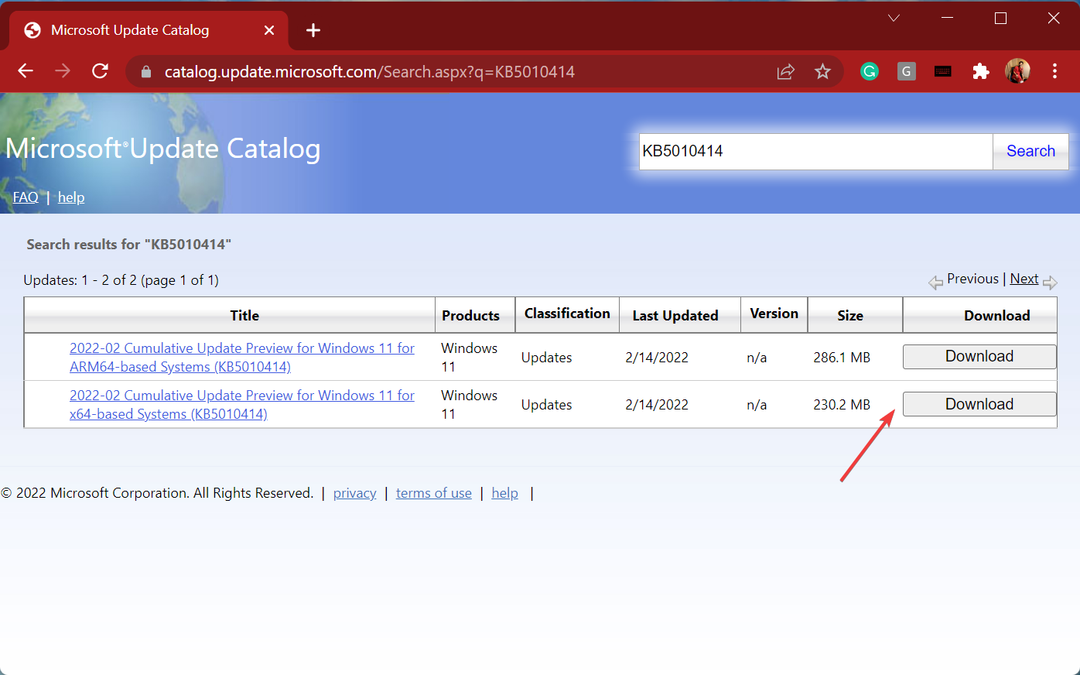
- Sekarang, klik kanan pada tautan, dan pilih Simpan tautan sebagai dari menu konteks.
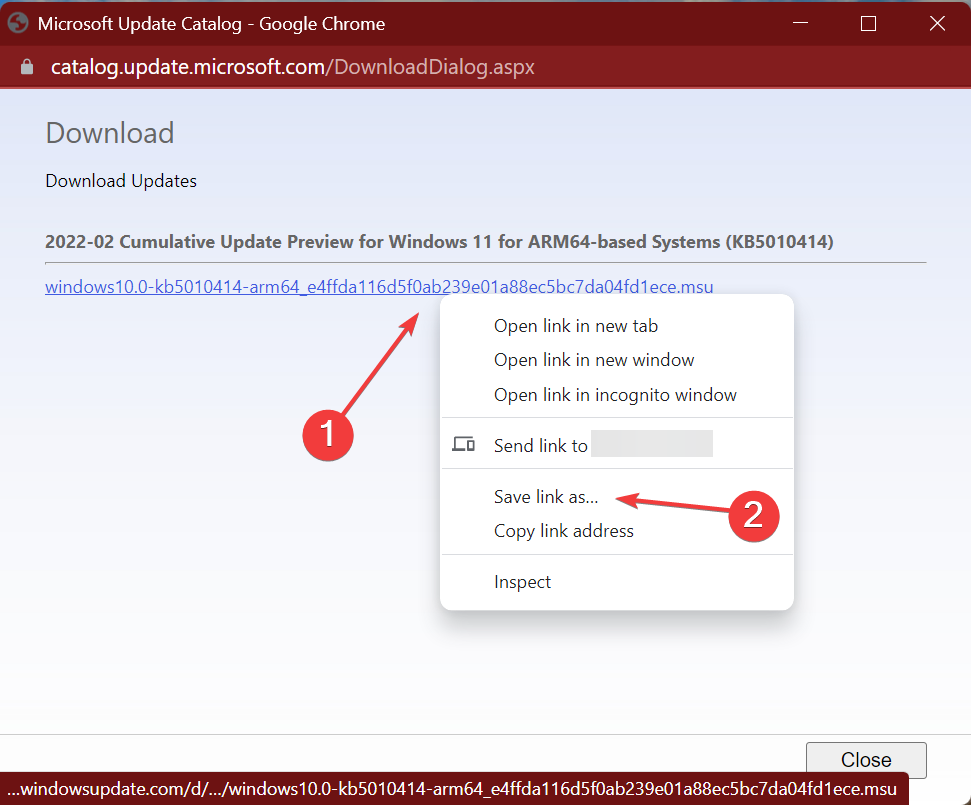
- Pilih lokasi yang diinginkan untuk pembaruan, dan klik Menyimpan.
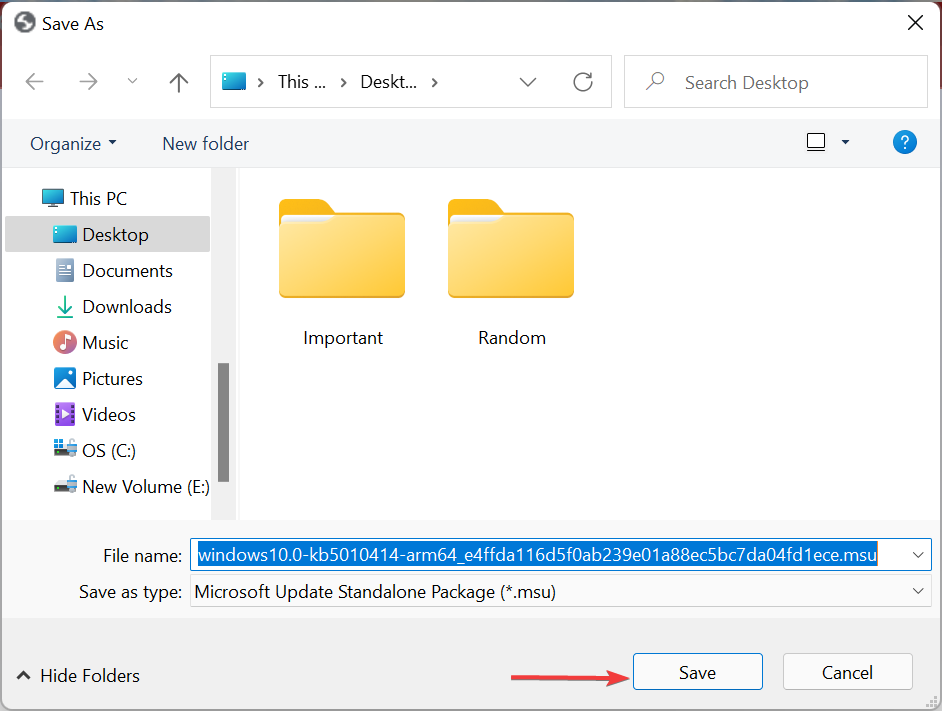
- Jika diperlukan, setujui unduhan.
- Setelah pembaruan diunduh, klik dua kali untuk meluncurkan penginstal, dan ikuti petunjuk di layar untuk menyelesaikan prosesnya.
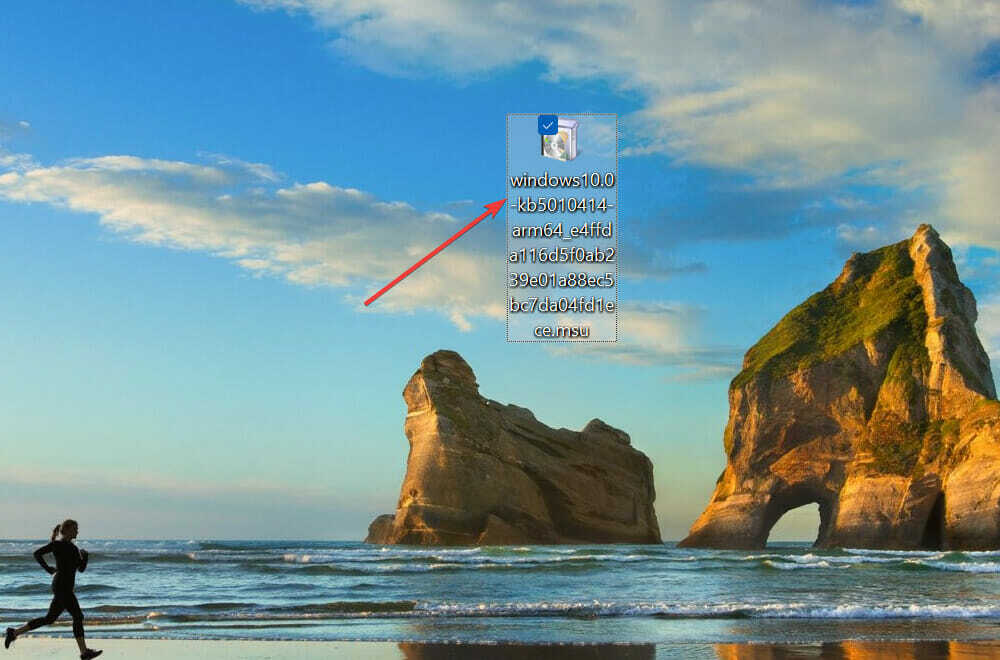
Jika tidak ada yang berhasil, Anda dapat mengunduh pembaruan secara manual dari Katalog Pembaruan Microsoft, lalu menginstalnya di sistem. Ini harus menjadi pilihan terakhir Anda, karena memakan waktu, dan beberapa mungkin merasa agak rumit.
Bagaimana cara menginstal Windows 11 menggunakan asisten instalasi?
Banyak pengguna juga menemukan kode kesalahan pembaruan 0x8024a205 saat memutakhirkan ke Windows 11 dari iterasi sebelumnya. Karena Windows 11 dirilis melalui Pembaruan Windows, Anda mungkin menemukan kesalahan ini. Tapi itu bukan satu-satunya cara untuk meningkatkan.
Dalam hal ini, Anda dapat dapatkan Windows 11 menggunakan media instalasi. Meskipun pastikan untuk memeriksa terlebih dahulu apakah PC Anda memenuhi persyaratan sistem minimum.
Anda juga bisa gunakan aplikasi Pemeriksaan Kesehatan PC, alat khusus dari Microsoft untuk memeriksa apakah sistem dapat menjalankan iterasi terbaru. Dan bahkan jika sistem Anda tidak bisa, ada cara untuk melewati persyaratan untuk Windows 11.
Sekarang, Anda tahu cara memperbaiki kesalahan pembaruan Windows 11 0x8024a205, tidak peduli apakah itu ditemui saat memperbarui atau memutakhirkan OS.
Selain itu, ada beberapa kesalahan Pembaruan Windows lainnya yang sering dialami pengguna. Salah satu yang umum adalah 0x800f0831 kode kesalahan, jadi pelajari cara memperbaikinya.
Beri tahu kami perbaikan mana yang berhasil dan pembaruan yang Anda temukan kode kesalahan 0x8024a205, di bagian komentar di bawah.


![Kesalahan 0x800F0923 memblokir pembaruan Windows 10 [FIX]](/f/c048af89c110a79a14eecd5a5fb718cf.jpg?width=300&height=460)